Si la computadora se reinicia espontáneamente durante el inicio, los errores en el disco duro son una posible causa de esto. Puede utilizar el Live CD para identificarlos y repararlos.

Instrucciones
Paso 1
Para hacer esto, necesita arrancar el sistema usando el Live CD, en este caso el disco debe ser compatible con la línea de comandos. Al arrancar desde un medio externo, se selecciona el sistema operativo que está instalado en la computadora.
Paso 2
Después de eso, debe iniciar la línea de comando presionando las teclas Win + R, luego, en la ventana que se abre, ingrese el comando cmd y haga clic en Aceptar.
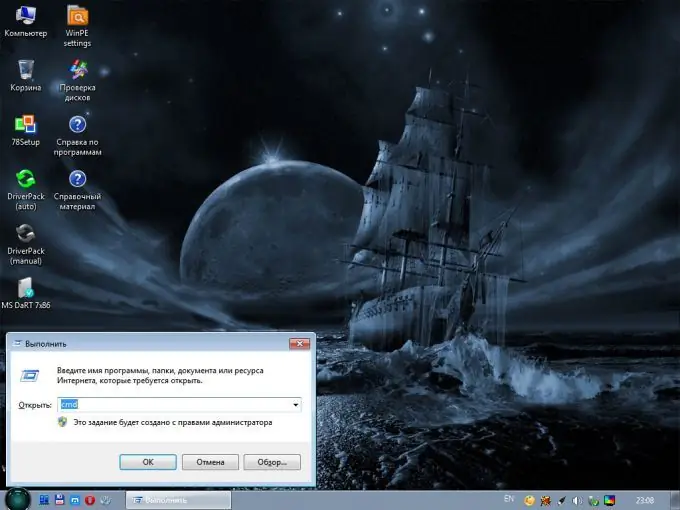
Paso 3
Aparecerá una ventana negra. En él, debe escribir lo siguiente: chkdsk c: / f y presionar Enter. Es importante tener en cuenta que en este comando, "c" es la letra del disco duro en el que está instalado el sistema operativo. Puede ver dónde se encuentra en el menú "Inicio" - "Equipo".
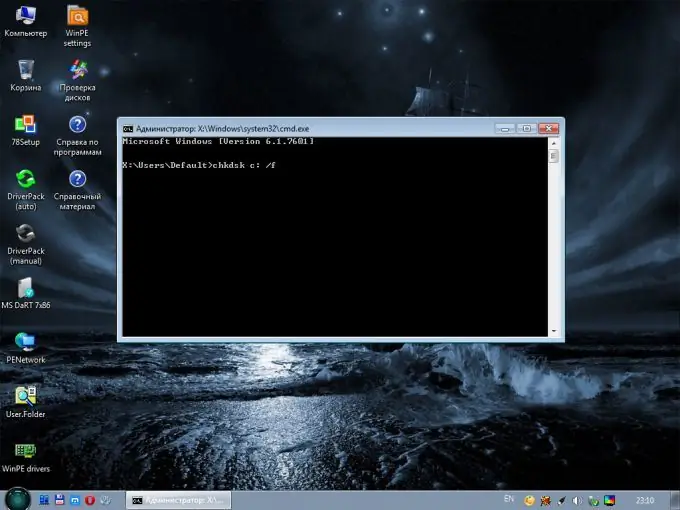
Paso 4
Después de iniciar el comando, comenzará la verificación del disco duro, lo que llevará algún tiempo, definitivamente debe esperar a que se complete. Como resultado, si hubo errores, se enumerarán en una ventana negra y se corregirán automáticamente.
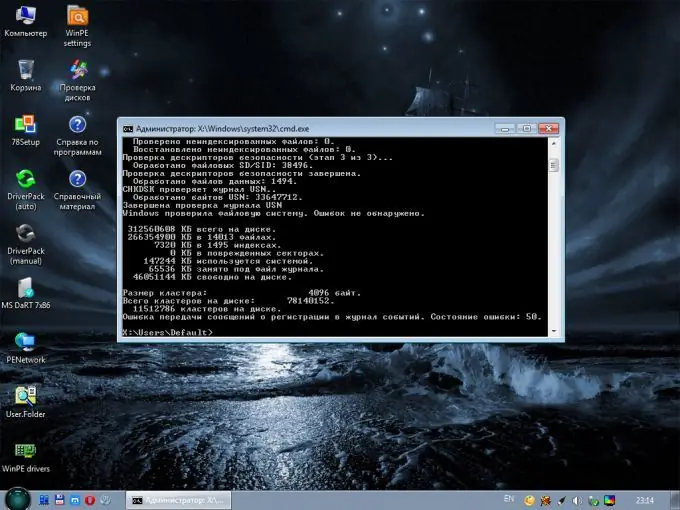
Paso 5
Luego puede reiniciar en su sistema. Si el motivo fueron errores en el disco duro, luego de las manipulaciones realizadas, el sistema operativo se iniciará sin problemas.






